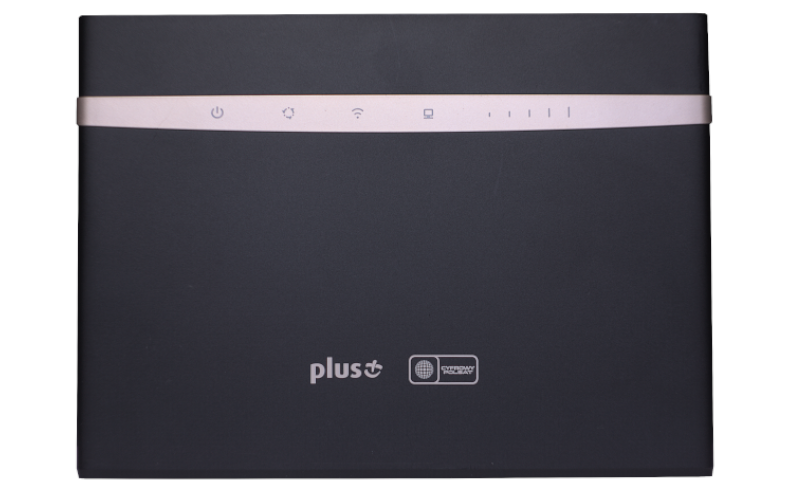
HUAWEI B525 – Konfiguracja Początkowa (Ustawienie APN)
HUAWEI B525 – Konfiguracja urządzenia (Zmiana Ustawienia APN)
Jak skonfigurować HUAWEI B525?
W podanej instrukcji dowiesz się jak skonfigurować HUAWEI B525oraz jak połączyć się za pomocą niego z Internetem. Nie jest to trudne i każdy powinien dać sobie z tym radę. Cała operacja nie powinna zająć dłużej niż parę minut. Warto dodać, że urządzenie HUAWEI B525 nie posiada tzw. “SimLock’a” i działa z każdym operatorem.
Zacznijmy od początku. Sprawdź czy dobrze włożyłeś kartę oraz czy karta jest kompatybilna rozmiarem. HUAWEI B525 obsługuje tylko karty w rozmiarze micro-SIM (3FF) W razie posiadania mniejszej karty SIM, możesz wykorzystać odpowiedni adapter, który pozwoli Ci wykorzystać potencjał routera.
Nazwa sieci bezprzewodowej i hasła w HUAWEI B525:
Nazwa sieci oraz hasło znajdują się pod spodem urządzenia na naklejce.
- SSID – Nazwa Sieci Bezprzewodowej
- WiFi KEY – Hasło do Sieci Bezprzewodowej
Konfiguracja:
Podłącz urządzenie do komputera za pomocą przewodu LAN, albo połącz się z jego siecią bezprzewodową. Ważne! Pierwsza opcja nie będzie wymagała łączenia się za pomocą WiFi.
Otwórz przeglądarką Internetową (Edge, Google Chrome, Firefox)
W wyszukiwarkę wpisz: 192.168.8.1

Ukaże Ci się okno z logowaniem do routera. Podane wiersze należy wypełnić:
- Nazwa Użytkownika: admin
- Hasło: admin

Ważne! Jeżeli twoja karta ma włączoną weryfikację Kodem PIN w tym momencie powinno wyskoczyć Ci okno, które każe Ci go wpisać. Jednakże, karty z naszego sklepu internetowego nie posiadają weryfikacji Kodem PIN.
Kolejne okno daje możliwość zmiany nazwy sieci WiFi oraz hasła. Jeżeli chcemy ustawić swoja nazwę Sieci WiFi, to wpisujemy w pole: “Nazwa sieci (SSID)” swoją nową nazwę sieci. Jeżeli nie zmieniamy hasła do WiFi, klikamy “Następny“.

Jeżeli wybierzemy opcję “Zmień Hasło“, pojawi się nam nowy wiersz: “Klucz WiFi“, w którym możemy wpisać nasze nowe hasło do WiFi. Klikamy “Następny”.

Zostaniemy przekierowani do zakładki dot. aktualizacji urządzenia, zalecamy wybór opcji “Aktualizuj automatycznie w czasie bezczynności (od 3:00 do 5:00 rano)“. Następnie klikamy “Następny“.

Zostaniemy przekierowani na stronę z wpisaniem nowego hasła do zakładki z ustawieniem hasła. W podane wiersze wpisujemy:
- Bieżące hasło: admin (domyślnie)
- Nowe hasło: [Wpisujemy tutaj nasze nowe hasło]
- Potwierdź hasło: [Wpisujemy tutaj nasze nowe hasło, w celu potwierdzenia]
Klikamy “Zakończ“.

Będziemy musieli chwilę poczekać, aż urządzenie zapisze wszystkie zmiany, następnie zostaniemy przekierowani na główną stronę urządzenia.

Ważne! Jeżeli posiadasz już połączenie z internetem, dalsza konfiguracja nie jest już wymagana!
Jeżeli nie – postępuj zgodnie z instrukcją.
Aby dostać się do zakładki z konfiguracją – przechodzimy do zakładki “Ustawienia” > “Ustawienia Połączenia” > “Zarządzanie profilami“.

Aby skonfigurować nasze urządzenie wymagane jest stworzenie Profilu Operatora. W tym celu musimy kliknąć “Nowy Profil“.

Otworzy nam się zakładka dot. utworzenia nowego profilu. W podane wiersze wpisujemy dane zgodnie z poniższą tabelką. Po wszystkim kliknij “Zapisz“.
| Operator | Nazwa Profilu | Nazwa Użytkownika | Hasło | APN |
| Play | Play | [pozostaw puste] | [pozostaw puste] | internet |
| Plus | Plus | [pozostaw puste] | [pozostaw puste] | plus |
| Orange | Orange | internet | internet | internet |
| T-Mobile | T-Mobile | [pozostaw puste] | [pozostaw puste] | internet |
| Cyfrowy Polsat | Polsat | [pozostaw puste] | [pozostaw puste] | internet.cp |
Teraz możemy przejść na Stronę Główną.

Gratulacje! Udało Ci się skonfigurować i połączyć z internetem.
Jak przywrócić ustawienia fabryczne HUAWEI B525?
Pamiętaj, aby urządzenie podczas przywracania ustawień fabrycznych było włączone (tj. podłączone do zasilania).
- Wciśnij przycisk RESET przez około 10 sekund;
- Poczekaj, aż router uruchomi się ponownie.
Więcej informacji i instrukcji dotyczących routera HUAWEI B525
https://consumer.huawei.com/pl/support/
Ważne!
Upewnij się, że Karta SIM została poprawnie włożona do routera. Być może to właśnie zły układ karty może być problemem.
Jeżeli po konfiguracji nie nawiązałeś połączenia z internetem, bardzo możliwe, że któryś z powyższych kroków został zrobiony błędnie, bądź został pominięty. Postaraj się sprawdzić i upewnić się, że wszystko zostało zrobione poprawnie.
Pamiętaj, aby upewnić się, że wszystkie kroki zostały wykonane poprawnie, a cała instrukcja jest dla Ciebie jasna i klarowna. Być może problemem było zwykłe niedopatrzenie, bądź literówka.
W razie problemów zapraszamy do pisania wiadomości na e-mail: biuro@daqu.pl – Postaramy się pomóc.
